手机存储|遇到sd卡无法读取?小鱼带你一步步排查手机sd卡故障📱数据
- 问答
- 2025-07-31 14:54:40
- 4
📱 手机SD卡突然“罢工”?别慌!小鱼带你化身数码侦探,一步步揪出故障元凶!🔍
🔍 第一步:检查物理连接
💡 现象:SD卡“装死”无反应,或提示“未插入”。
✅ 操作:
1️⃣ 关机后轻轻拔出SD卡,检查金属触点是否有污垢/氧化(用橡皮擦或棉签蘸酒精擦拭🧼)。
2️⃣ 重新插入时确保“咔嗒”一声到位,试试换个卡槽或设备(如电脑💻)。
💬 小鱼吐槽:“接触不良就像插头没插紧,手机和SD卡在闹别扭呢~”
🔧 第二步:排查文件系统
💡 现象:电脑能读但手机不能,或提示“格式化”。
✅ 操作:
1️⃣ 电脑端右键SD卡→属性→工具→检查(修复坏道🔧)。
2️⃣ 手机端设置→存储→格式化SD卡(选FAT32兼容性最佳❗)。
💬 小鱼提醒:“格式化前记得用【Recuva】或【DiskGenius】抢救数据💾!”

🦠 第三步:杀毒大作战
💡 现象:SD卡突然“变砖”,文件乱码或消失。
✅ 操作:
1️⃣ 用读卡器连接电脑,开启【火绒】或【卡巴斯基】全盘扫描🔍。
2️⃣ 发现病毒?果断格式化!别心疼,数据安全第一🔒。
💬 小鱼警告:“来路不明的APP就像特洛伊木马,SD卡分分钟中招🐎!”
⚡ 第四步:硬件深度排查
💡 现象:频繁断连、读写慢如蜗牛🐌。
✅ 操作:
1️⃣ 卡槽金属丝弯曲?用针轻轻挑直(别用力过猛!👊)。
2️⃣ 电池鼓包挤压卡槽?换原装电池试试🔋。
3️⃣ 终极测试:将SD卡插入其他手机,若仍无法读取→换卡!💳
💬 小鱼叹气:“超薄机型卡槽娇气,非原装电池可能是元凶😤。”
📊 第五步:系统/应用冲突
💡 现象:升级系统后SD卡“失踪”。
✅ 操作:
1️⃣ 重启手机,或进入【设置】→【恢复出厂设置】(备份优先!📦)。
2️⃣ 卸载最近安装的第三方文件管理器,可能是它在“搞事”🚫。
💬 小鱼支招:“系统更新后水土不服?降级或等新补丁吧🔄。”

💡 小鱼の独门秘籍
1️⃣ 预防胜于治疗:每月用【SD Insight】检查SD卡健康度📉。
2️⃣ 分门别类:APP/照片分开放,避免单个文件夹过大📂。
3️⃣ 温柔对待:热插拔易伤卡,关机再拔更安全🔌。
🎉 成功案例:用户@科技小白 按教程操作,发现是卡槽金属丝氧化,用橡皮擦搞定!现在SD卡读写如飞⚡~
📌 总结口诀:
一查二修三杀毒,四换五刷六备份
SD卡故障不用愁,小鱼教程来护航!🛳️

本文由 业务大全 于2025-07-31发表在【云服务器提供商】,文中图片由(业务大全)上传,本平台仅提供信息存储服务;作者观点、意见不代表本站立场,如有侵权,请联系我们删除;若有图片侵权,请您准备原始证明材料和公证书后联系我方删除!
本文链接:https://vps.7tqx.com/wenda/495434.html
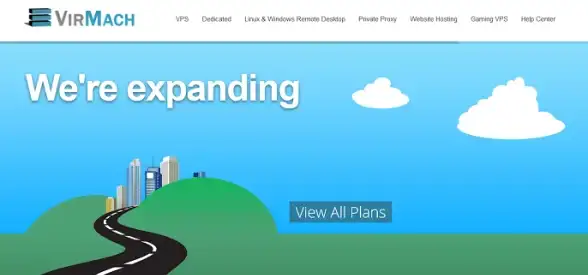



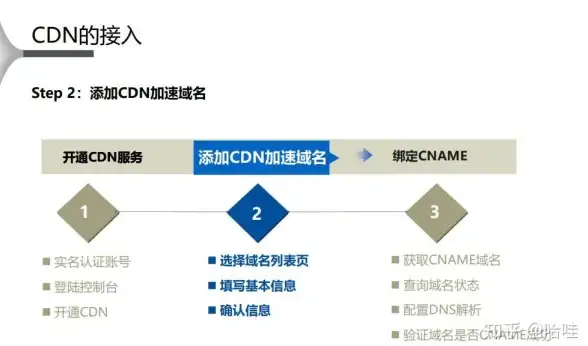
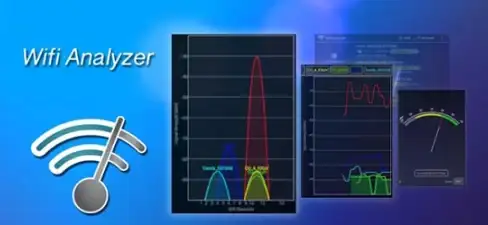
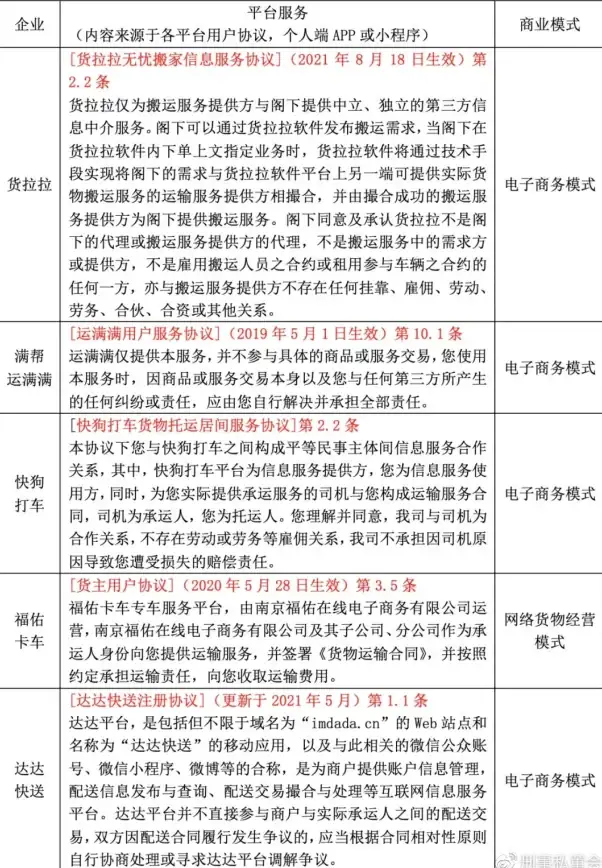
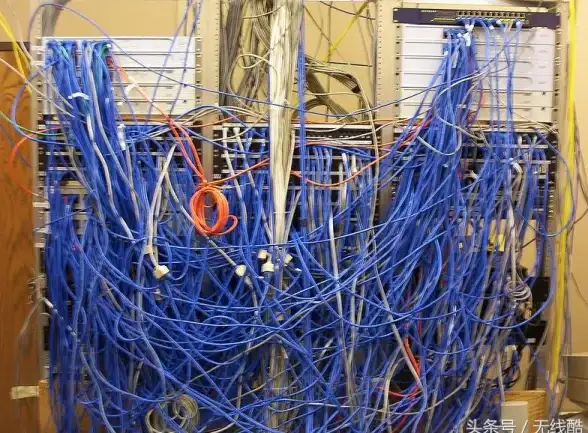

发表评论